A caixa de diálogo Opções Word é onde você pode exibir e atualizar configurações para Word, seus documentos, suas informações pessoais e suas preferências. A caixa de diálogo Opções gerais permite alterar as configurações de interface do usuário, personalização e inicialização para sua cópia de Word e documentos.
Para opções gerais para trabalhar com Word, selecione Opções de > de Arquivo > Geral.
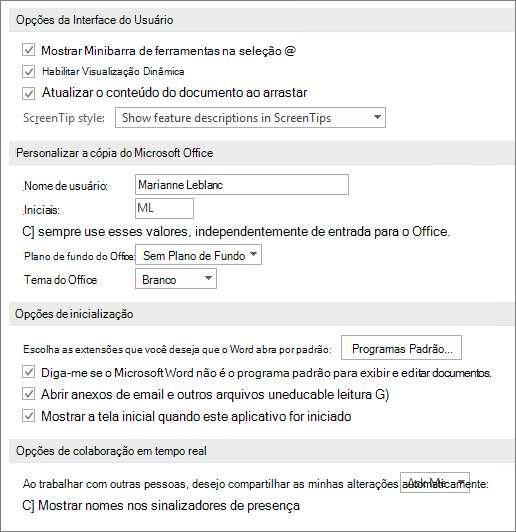
Mostrar Minibarra de Ferramentas após seleção Selecione esta opção para mostrar a Mini Barra de Ferramentas ao selecionar texto. A Mini Barra de Ferramentas fornece acesso rápido às ferramentas de formatação.
Habilitar Visualização Dinâmica Selecione essa opção para visualizar os efeitos das alterações de formatação no documento.
Atualizar o conteúdo do documento durante o arrasto Selecione essa opção se quiser Word ajustar o layout ao arrastar objetos como imagens e caixas de texto.
Estilo de dica de tela Selecione um estilo para controlar se Word exibe dicas de tela e descrições de recursos com nomes de botão.
Nome de usuário Digite um nome na caixa Nome de usuário para alterar o seu nome de usuário.
Observação: Esse nome de usuário está associado a quaisquer revisões feitas aos documentos ao usar o recurso Controlar Alterações . É também o nome do autor associado aos documentos que você cria. Por exemplo, em páginas de capa predefinidas que incluem o nome do autor, Word exibe esse nome de usuário automaticamente.
Iniciais Digite suas iniciais na caixa Iniciais para alterar as iniciais associadas ao seu nome de usuário.
Observação: Essas iniciais estão associadas a qualquer comentário que você adicione ao revisar documentos.
Sempre usar estes valores independentemente da entrada no Office Selecione essa opção se você quiser Word exibir esse nome de usuário e essas iniciais, mesmo se você entrar no Office com uma conta que exibe informações diferentes.
Plano de Fundo do Office Selecione em uma lista de padrões internos em segundo plano.
Tema do Office Selecione em uma lista de temas internos do Office.
Escolha as extensões que você deseja Word abrir por padrão Selecione Programas padrão para ver e alterar a lista de tipos de arquivo que Word abre por padrão.
Diga-me se o Microsoft Word não é o programa padrão para exibir e editar documentos Selecione essa opção se você quiser ser solicitado a definir Word como seu aplicativo padrão para exibir e editar documentos.
Abrir anexos de email e outros arquivos não confiáveis no modo de exibição de leitura Desmarque esta caixa de seleção para abrir anexos de email na exibição Layout de Impressão em vez de exibir a leitura.
Mostrar a tela inicial quando Word começar Desmarque essa caixa de seleção se quiser ignorar a tela inicial ao abrir Word.
Não encontrou a opção que você está procurando aqui? Experimente um destes:
Estamos ouvindo!
Este artigo foi útil? Caso tenham sido, fale conosco na parte inferior desta página. Se não foi útil, informe o que estava confuso ou que não foi abordado. Inclua as versões Word e do sistema operacional que você está usando. Usaremos seus comentários para marcar os fatos, adicionar informações e atualizar este artigo.










